
Mundarija:
- 1 -qadam: Sizga nima kerak
- 2 -qadam: O'chirish davri
- 3 -qadam:
- 4 -qadam: Visuino -ni ishga tushiring va Arduino UNO kengashi turini tanlang
- 5 -qadam: Visuino -da komponentlarni qo'shing
- 6 -qadam: Visuino komponent komponentlarini sozlash
- 7 -qadam: Visuino Connect komponentlarida
- 8 -qadam: Arduino kodini yaratish, kompilyatsiya qilish va yuklash
- 9 -qadam: O'ynang
- Muallif John Day [email protected].
- Public 2024-01-30 13:25.
- Oxirgi o'zgartirilgan 2025-01-23 15:14.



Ushbu qo'llanmada biz rasm va tasodifiy sonni ko'rsatish uchun Arduino UNO va Visuino -ga ulangan LCD TFT ST7735 dan foydalanamiz.
Namoyish videosini tomosha qiling.
1 -qadam: Sizga nima kerak


- Arduino UNO (yoki boshqa Arduino)
- Non paneli
- Jumper simlari
- LCD TFT ST7735
- Visuino dasturi: Visuino -ni yuklab oling
2 -qadam: O'chirish davri
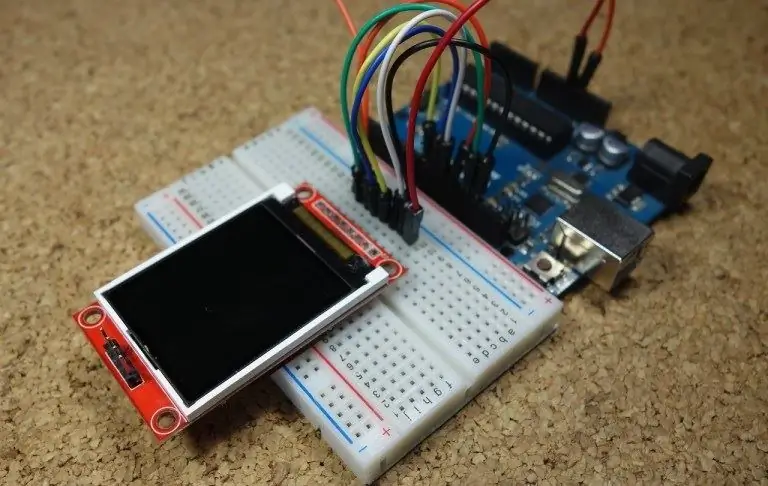

Ulanmoq:
1.8 TFT displey PIN -kodi [LED] - Arduino PIN [3,3 V]
1.8 TFT displey PIN kodi [SCK] - Arduino PIN [13]
1.8 TFT displey PIN kodi [SDA] dan Arduino PIN [11]
1.8 TFT displey PIN -kodi [A0 yoki shahar] Arduino PIN -kodiga [9]
1.8 TFT displey PIN kodini [RESET] Arduino PIN kodiga [8]
1.8 TFT PIN kodini [CS] Arduino PIN -kodiga [10]
1.8 TFT ko'rsatish PIN -kodi [GND] - Arduino PIN -kodi [GND]
1.8 TFT displey PIN -kodi [VCC] - Arduino PIN [5V]
QAYD: Ba'zi Arduino platalarida har xil SPI pinlari bor, shuning uchun karta hujjatlarini tekshirib ko'ring.
3 -qadam:
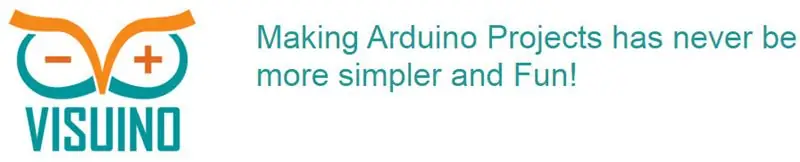
Sizga kerak bo'lgan yagona narsa - komponentlarni sudrab tashlab, ularni bir -biriga ulash. Visuino siz uchun ish kodini yaratadi, shuning uchun siz kodni yaratishga vaqt sarflamaysiz. Bu siz uchun barcha qiyin ishlarni tez va oson bajaradi! Visuino barcha turdagi loyihalar uchun juda mos keladi, siz tezda murakkab loyihalarni qurishingiz mumkin!
Eng so'nggi kuchli Visuino dasturini yuklab oling
4 -qadam: Visuino -ni ishga tushiring va Arduino UNO kengashi turini tanlang
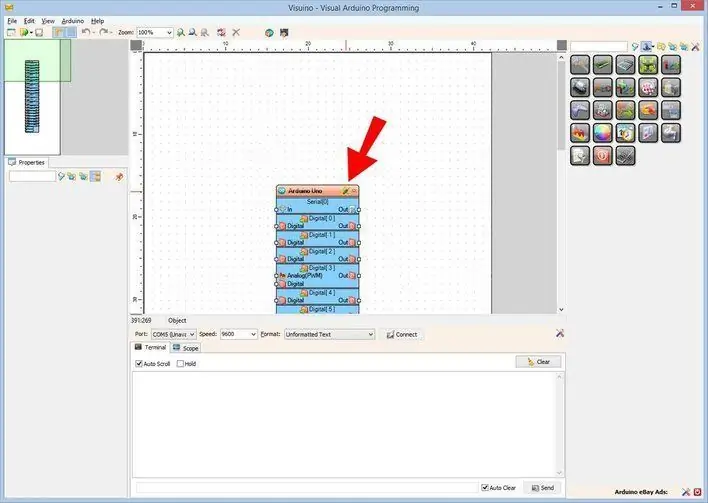
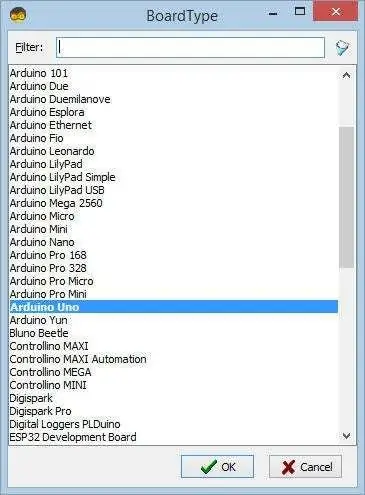
Arduino -ni dasturlashni boshlash uchun siz bu erdan Arduino IDE -ni o'rnatishingiz kerak bo'ladi:
Shuni yodda tutingki, Arduino IDE 1.6.6 da ba'zi muhim xatolar mavjud. 1.6.7 yoki undan yuqori versiyasini o'rnatganingizga ishonch hosil qiling, aks holda bu ko'rsatma ishlamaydi! Agar siz bajarilmagan bo'lsangiz, Arduino UNO dasturini o'rnatish uchun Arduino IDE ni o'rnatish bo'yicha ko'rsatmalarni bajaring! Visuino: https://www.visuino.eu ham o'rnatilishi kerak. Visuino -ni birinchi rasmda ko'rsatilgandek ishga tushiring, Visuino -dagi Arduino komponentidagi "Asboblar" tugmasini bosing (1 -rasm) Dialog paydo bo'lganda, 2 -rasmda ko'rsatilgandek "Arduino UNO" -ni tanlang.
5 -qadam: Visuino -da komponentlarni qo'shing
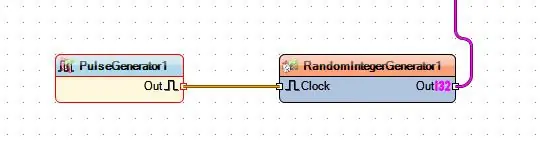
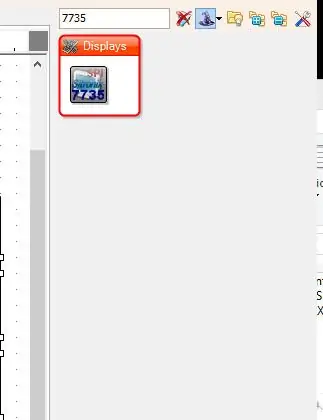
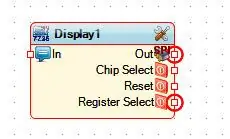
- "TFT rangli displey ST7735" komponentini qo'shing
- "Puls generatori" komponentini qo'shing
- "Tasodifiy tamsayı generatori" komponentini qo'shing
6 -qadam: Visuino komponent komponentlarini sozlash
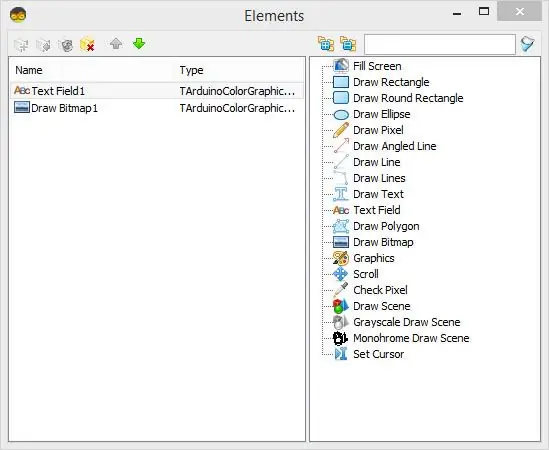
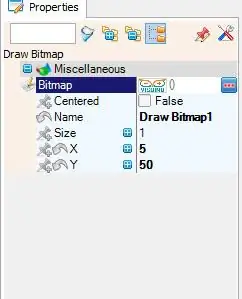
- "PulseGenerator1" komponentini tanlang va chastotani 1 ga o'rnating
- "RandomIntegerGenerator1" komponentini tanlang va "Maks" ni "1000" va "Min" ni "'0" ga o'rnating.
- "Display1" komponentini tanlang va "Type" ni "dtST7735R_BlackTab" ga o'rnating.
QAYD: Ba'zi displeylar boshqacha xususiyatlarga ega, shuning uchun eng yaxshi ishlaydigan turini tanlash uchun tajriba o'tkazing, men "dtST7735R_BlackTab" ni tanlayman.
"Display1" komponentini ikki marta bosing va:
- dialog oynasida "Matn maydoni" ni chapga siljiting, o'lchamini o'rnating: 3, X: 10, Y: 10
- "Bitmapni chizish" oynasini chapga tortib, bitmapni yuklang (mening holimda Visuino logotipi) X: 5, Y: 50 ni o'rnating.
7 -qadam: Visuino Connect komponentlarida
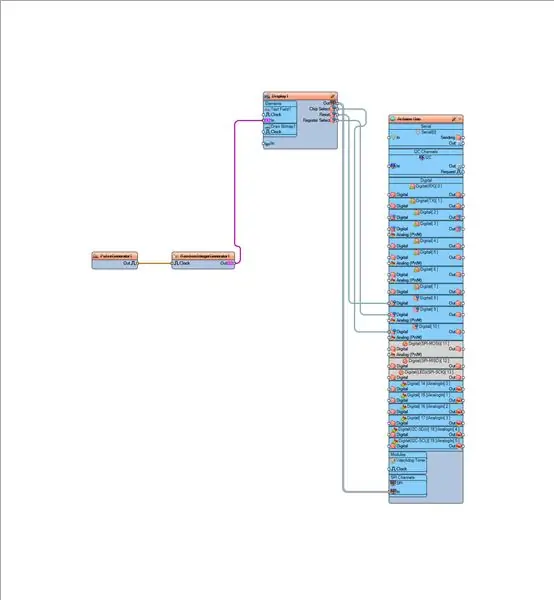
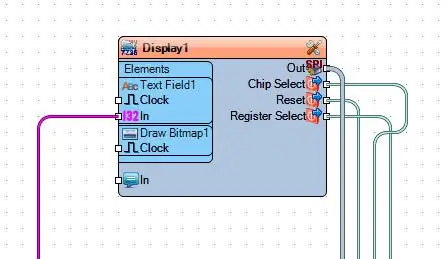
- "PulseGenerator1" komponent pinini [Chiqish] "RandomIntegerGenerator1" piniga ulang [Soat]
- "RandomIntegerGenerator1" komponent pinini [Chiqish] ni "Display1"> "TextField1" piniga [In] ulang.
- Connecrt "Display1" komponenti Pin [Chiqish] SPI -ni Arduino Pin SPI -ga [In]
- "Display1" komponentli pinni [ChipSelect] Arduino raqamli piniga ulang [10]
- Connecrt "Display1" komponentining pinini [Reset] ni Arduino raqamli piniga [8] ulang.
- "Display1" komponentli pinni [Ro'yxatdan o'tish] Arduino raqamli piniga ulang [9]
8 -qadam: Arduino kodini yaratish, kompilyatsiya qilish va yuklash
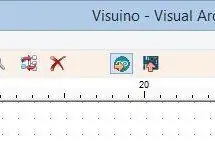
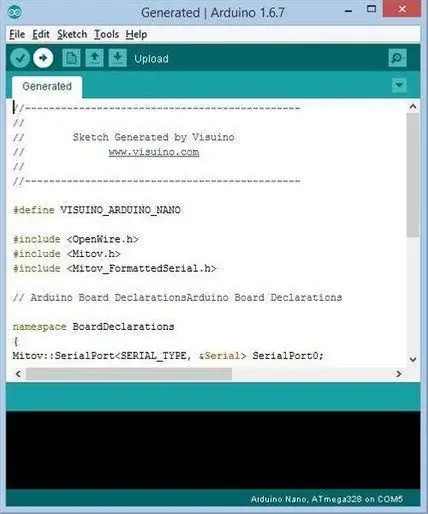
Visuino -da F9 tugmasini bosing yoki Arduino kodini yaratish uchun 1 -rasmda ko'rsatilgan tugmani bosing va Arduino IDE -ni oching.
Arduino IDE -da kodni kompilyatsiya qilish va yuklash uchun Yuklab olish tugmasini bosing (2 -rasm).
9 -qadam: O'ynang
Agar siz Arduino UNO modulini quvvatlantirsangiz, displeyda rasm va har soniyada tasodifiy son ko'rsatila boshlaydi.
Tabriklaymiz! Siz o'z loyihangizni Visuino bilan yakunladingiz. Bu ko'rsatma uchun men yaratgan Visuino loyihasi ham ilova qilingan. Siz uni Visuino -da yuklab olishingiz va ochishingiz mumkin:
Tavsiya:
Haqiqiy vaqtda soat modulidan qanday foydalanish kerak (DS3231): 5 qadam

Haqiqiy vaqtda soat modulidan qanday foydalanish kerak (DS3231): DS3231-bu past haroratli, juda aniq I2C real vaqtda soat (RTC), haroratni kompensatsiyalangan kristalli osilator (TCXO) va kristalli. Qurilma batareya quvvatini o'z ichiga oladi va uning asosiy quvvati quvvat olganda vaqtni aniq saqlaydi
PCB ishlab chiqarish uchun Fritzingdan qanday foydalanish kerak: 3 qadam

PCB ishlab chiqarish uchun Fritzing -dan qanday foydalanish kerak: Ushbu yo'riqnomada men sizga Fritzing -dan qanday foydalanishni ko'rsataman. Bu misolda men arduino uchun quvvat qalqoni yasayman, uni arduinoga batareya bilan quvvat berish mumkin
Linux yuklash diskini qanday yaratish kerak (va undan qanday foydalanish kerak): 10 qadam

Linux yuklash diskini qanday yaratish kerak (va undan qanday foydalanish kerak): Bu Linux, xususan Ubuntu -dan qanday boshlash haqida oddiy kirish
ARDUINO NANO/MINI QANDAY QILISH KERAK - Bootloader -ni qanday yoqish kerak: 5 qadam

ARDUINO NANO/MINI QANDAY QILISH KERAK | Bootloader -ni qanday yoqish kerak: Men sizga ko'rsatma beraman, Scratch -dan Arduino MINI -ni qanday yasashni ko'rsataman, bu ko'rsatmada yozilgan protsedura yordamida siz o'zingizning loyihangiz talablariga mos keladigan har qanday arduino taxtasini yasashingiz mumkin
Vibratsiyali sensordan qanday foydalanish kerak- ARDUINO bilan VISUINO TUTORIALI: 6 qadam

Vibratsiyali sensordan qanday foydalanish kerak- ARDUINO bilan VISUINO TUTORIALI: Ushbu qo'llanmada biz tebranish aniqlanganda signal berish uchun tebranish sensori, LED, signal, rezistor, Arduino Uno va Visuinodan foydalanamiz
